
Hvis du vil kopiere filer til en USB-minnepinne på en Mac, slik at du kan overføre dem til en annen maskin eller sikkerhetskopiere, er det enkelt å bruke Finder i MacOS. Dette er hvordan.
Kopier filer på en Mac ved hjelp av Finder
Først må du koble USB-flash-stasjonen til en tilgjengelig USB-port på Macen din. Gi Mac et øyeblikk for å gjenkjenne det og gjøre det tilgjengelig i Finder. (Vi skal anta at stasjonen allerede har vært riktig formatert for å jobbe med en Mac .)
I SLEKT: Slik sletter du og formaterer en USB-stasjon på Macen din
Deretter klikker du på Finder-ikonet i Dock for å bringe Finder til forgrunnen. Finder er din Macs innebygde applikasjon for å håndtere filer, og det kjører alltid.

I et Finder-vindu, se i sidefeltet på venstre side av vinduet. (Hvis du ikke kan se sidefeltet, velger du Vis & GT; vis sidebjelken fra Finders menylinje øverst på skjermen.)
Hvis USB-stasjonen din er gjenkjent, vil den bli oppført der i delen "Location". I vårt eksempel er stasjonen kalt "Mac Transfer", men det kan bli kalt noe. Du vet at det er en flyttbar stasjon fordi den vil ha en liten "Eject" -ikonet ved siden av den.
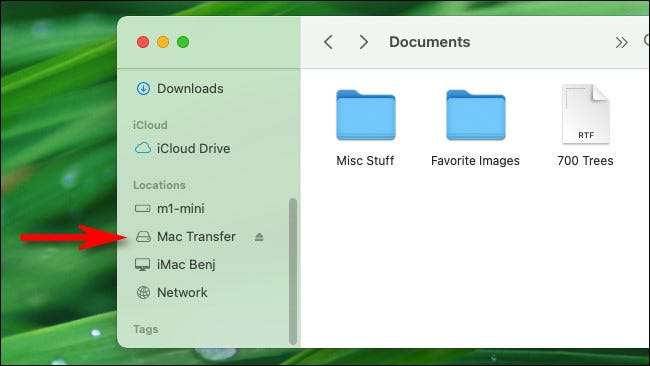
Tips: Du kan også sjekke om datamaskinen din har gjenkjent USB-stasjonen i Finder ved å velge Go & GT; Datamaskin fra menylinjen. Hvis den er riktig tilkoblet, ser du et ikon for stasjonen der.
Deretter bruker du et Finder-vindu, blar du til plasseringen av filene du vil kopiere til USB-flash-stasjonen. Når du finner dem, drar du dem til USB-minnepinne-navnet i sidefeltet.
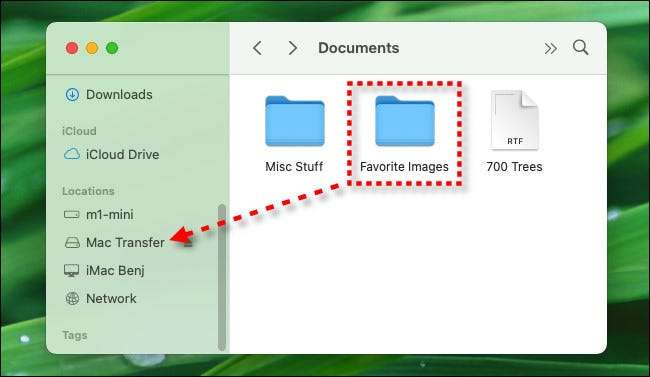
Etter å ha dra elementet eller elementene til stasjonen i sidefeltet, ser du et informasjonsindikatorindikatorvindu. Dette vinduet gir deg et estimat av hvor lang tid det tar for å fullføre kopieringsprosessen.
Hvis du trenger å avbryte kopieringsoperasjonen før den fullføres, klikker du på den lille "X" i en sirkel. Ellers, bare la prosessen fullføre.
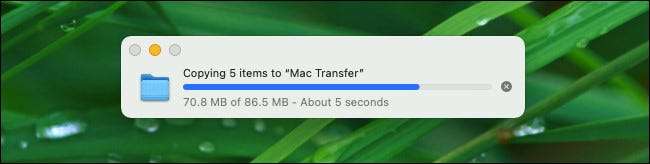
Deretter klikker du navnet på USB-flash-stasjonen i sidefeltet ditt, og du vil se innholdet i USB-flash-stasjonen. Hvis kopieringsprosessen er ferdig riktig, vil elementene du nettopp kopieres, bli oppført der.
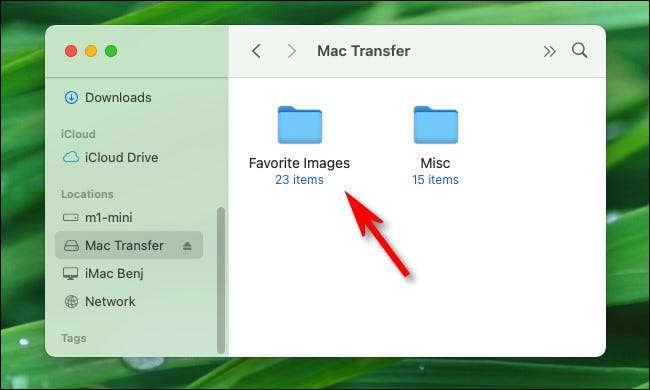
Med dette vinduet åpent, kan du også Åpne et andre finder-vindu (Ved å klikke på File & GT; Nytt Finder-vindu eller trykk på kommando + n) og dra filer fra den til USB-flash-vinduet. De vil bli kopiert akkurat som med metoden ovenfor.
I SLEKT: Slik åpner du Finder med en tastaturgenvei på Mac
Andre måter å kopiere filer på en Mac
Det er mange forskjellige måter å kopiere filer til en USB-stasjon på din Mac-vi bare viste deg en av de enkleste. Her er noen andre metoder som du kanskje vil prøve.
- Kopiere og lime inn: Velg en fil, mappe eller en gruppe filer, og høyreklikk deretter. I menyen som dukker opp, velg "Kopier". Naviger deretter til USB-stasjonen i Finder, høyreklikk i et åpent område og velg "Lim inn elementet". Elementene vil kopiere til stasjonen. Du kan også bruke kommandoer "Kopier" og "Lim inn" i Finder's Rediger-menyen for å gjøre dette i stedet for å høyreklikke.
- Dra til Desktop Snarvei: Den er deaktivert som standard, men du kan gjøre USB-flash-stasjonen din synlig på skrivebordet som et ikon og dra filer på den. For å se ikonet der, fokus på Finder, velg deretter File & GT; Innstillinger i menylinjen. I kategorien Generelt plasserer du et merke ved siden av "Eksterne disker" i "Vis disse elementene på skrivebordet" -området. Uansett hva du drar på stasjonsikonet, kopieres det automatisk.
- Dra til Dock: Hvis du vil, kan du også dra ikonet for en USB-minnepinne fra skrivebordet eller et Finder-vindu i snarveiene i Dock. Hvis du vil kopiere filer til det, kan du dra dem direkte til USB-stasjonens ikon i docken din. Når du sender ut stasjonen senere, vil snarveien forbli på docken din og vil fungere neste gang du kobler til stasjonen.
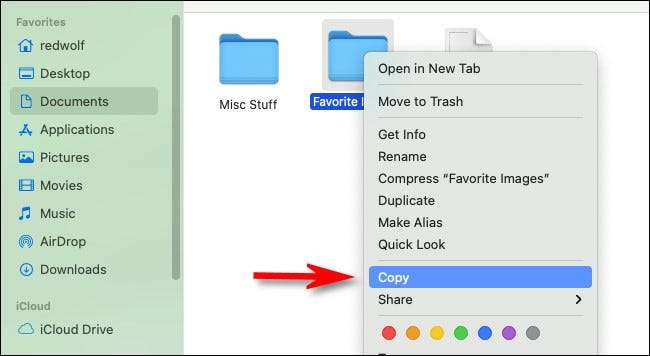
Når du utforsker din Mac mer, kan du oppdage enda flere måter å kopiere filer til en USB-stasjon. Når du får tak i hvordan det fungerer, vil du kunne gjøre det naturlig uten å gi det mye tanke.
Husk å kaste ut før du kobler fra
Når du er ferdig med å kopiere data til USB-stasjonen, husk å Skru ut stasjonen i MacOS før du fysisk trekker ut stasjonen slik at du ikke mister noen data. For å gjøre det, velg din USB-minnepinne i Finder og velg File & GT; Skru ut fra menylinjen. Alternativt kan du klikke på den lille utløserknappen ved siden av flash-stasjonens navn i Finder-sidefeltet.

Ha det gøy å kopiere!
I SLEKT: 5 måter å skille ut en disk på en Mac







